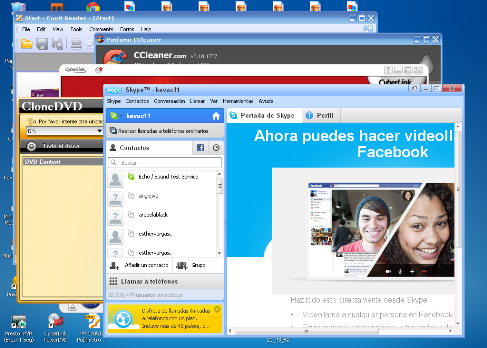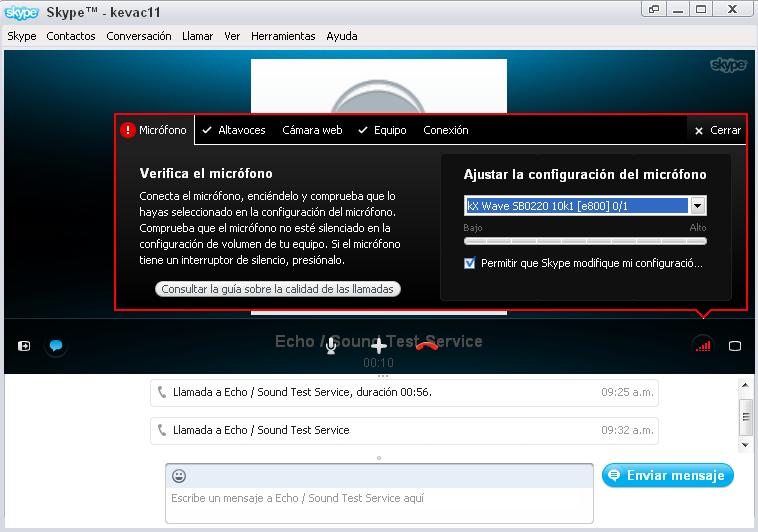Claves
10 consejos para aprovechar las videoconferencias en Skype
Por Kevin Morán
Publicado el 19 de mayo del 2012
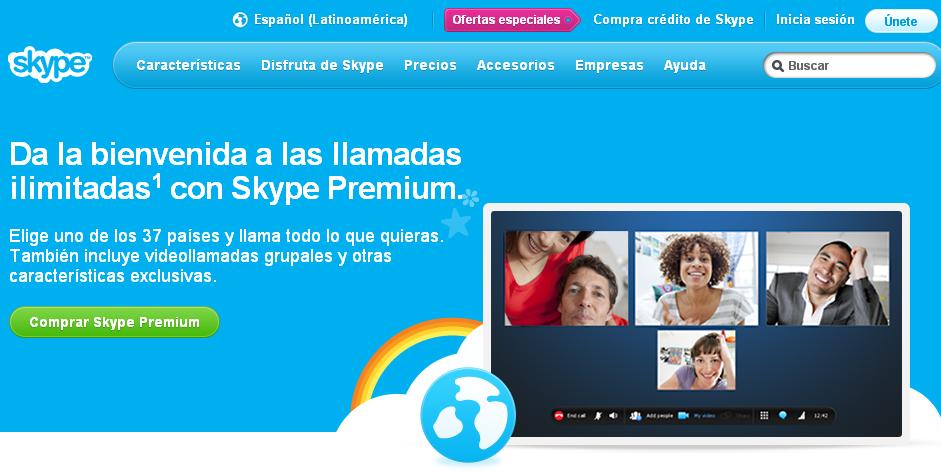
Skype es un paquete completo de envío de texto y audio, que unidos activan un sistema de videoconferencia para contactar a otros usuarios conectados a la red.
La herramienta es muy útil para hacer entrevistas —que hasta puedes enviar a Evernote—, en la preparación de conferencias y hasta para mostrar el trabajo de toda una redacción.
Sin embargo, sus funciones abarcan muchos recursos de la PC (como la memoria de video y el ancho de banda de la Internet). Toma en cuenta estos consejos para asegurarte de tener un óptimo sistema para una buena experiencia.
1. Cierra los programas que consumen recursos del equipo
Tener muchos programas abiertos relentiza la capacidad de respuesta de la memoria RAM para mantenerlos ejecutados en la PC. De tener activo el Skype, habrían retrasos en el envío de información.
2. Cierra lo que utiliza todo el ancho de banda de la Internet
Pueden interferir otros equipos conectados a la misma red, ver videos en cualquier plataforma y las descargas de archivos.
3.Prueba y ajusta la configuración de audio
Una excelente calidad de video no vale nada sin ajustar el audio. Debemos probar el micrófono y los altavoces, y hacer una llamada de prueba para escucharse a sí mismo y el ruido de fondo.
Presiona Echo / Sound Test Service que aparece como primer contacto y llama.
Te indicará que grabes un mensaje en 10 segundos. Luego será reproducido. Aparece un cuadro con los elementos básicos que hay que verificar.
4.Utiliza auriculares o audífonos para evitar el eco
El eco puede ser controlado para aumentar la calidad del sonido si utilizas los auriculares. El uso de un auricular reduce automáticamente el ruido de fondo de tu computadora.
5.Ajusta la cámara
No debes descuidar el video. Para configurarlo presiona la etiqueta “Llamar”, luego ve a la configuración de audio y en esa misma opciones ubica la “configuración de video”. Debería detectar tu cámara web.
6. Mejora la iluminación de tu ambiente
La iluminación es un factor importante. Si no hay mucha luz en el ambiente puedes compensar la luz subiendo el brillo en los ajustes de la configuración de la cámara.
7.Utiliza un buen ángulo de cámara
Es recomendable colocar la cámara frente al usuario para hablar. Esto puede ser una manera poderosa de mantener la atención mientras conversas.
8.Arregla tu ambiente
La cámara muestra lo que está detrás de tu figura. Puedes seleccionar una posición de cámara adecuada para que tu fondo no sea caótico.
9. Descubre la velocidad y el volumen de tu voz para las conferencias
Hablar durante una conferencia de video no es fácil. Sin embargo, puedes practicar en tu entorno familiar y grabarte a ti mismo para practicar la velocidad de habla y el volumen.
10.Que todos participen
Trata de no cortar la presentación de nadie mientras habla. Establece pautas o tiempos en que puedan hacer preguntas y expresarse para evitar interrupciones molestas.
Vía MakeUseOf.
Publicado por:
Kevin Morán
Periodista especializado en social media y comunicación política. Colaborador de Clases de Periodismo. Estoy en las redes sociales como @Kevac11
Sígueme
COMPATIR EN REDES
NOTICIAS RELACIONADAS
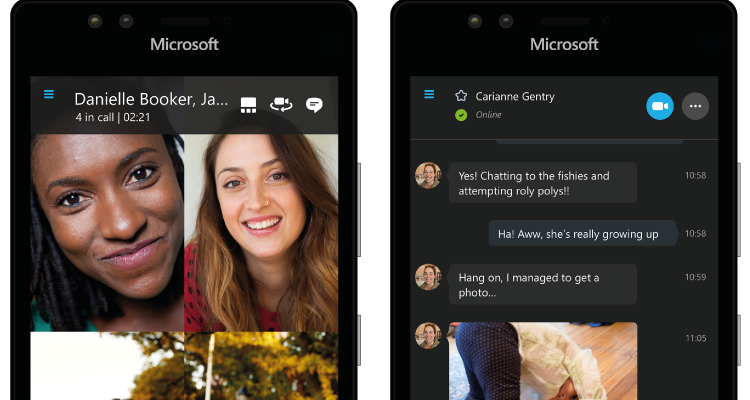
La aplicación Skype Preview está disponible para Windows Insiders
La aplicación Skype Preview está disponible tanto para dispositivos móviles como PC con Windows 10, para ser probada por todos aquellos que formen parte del programa Windows Insider.
26-07-16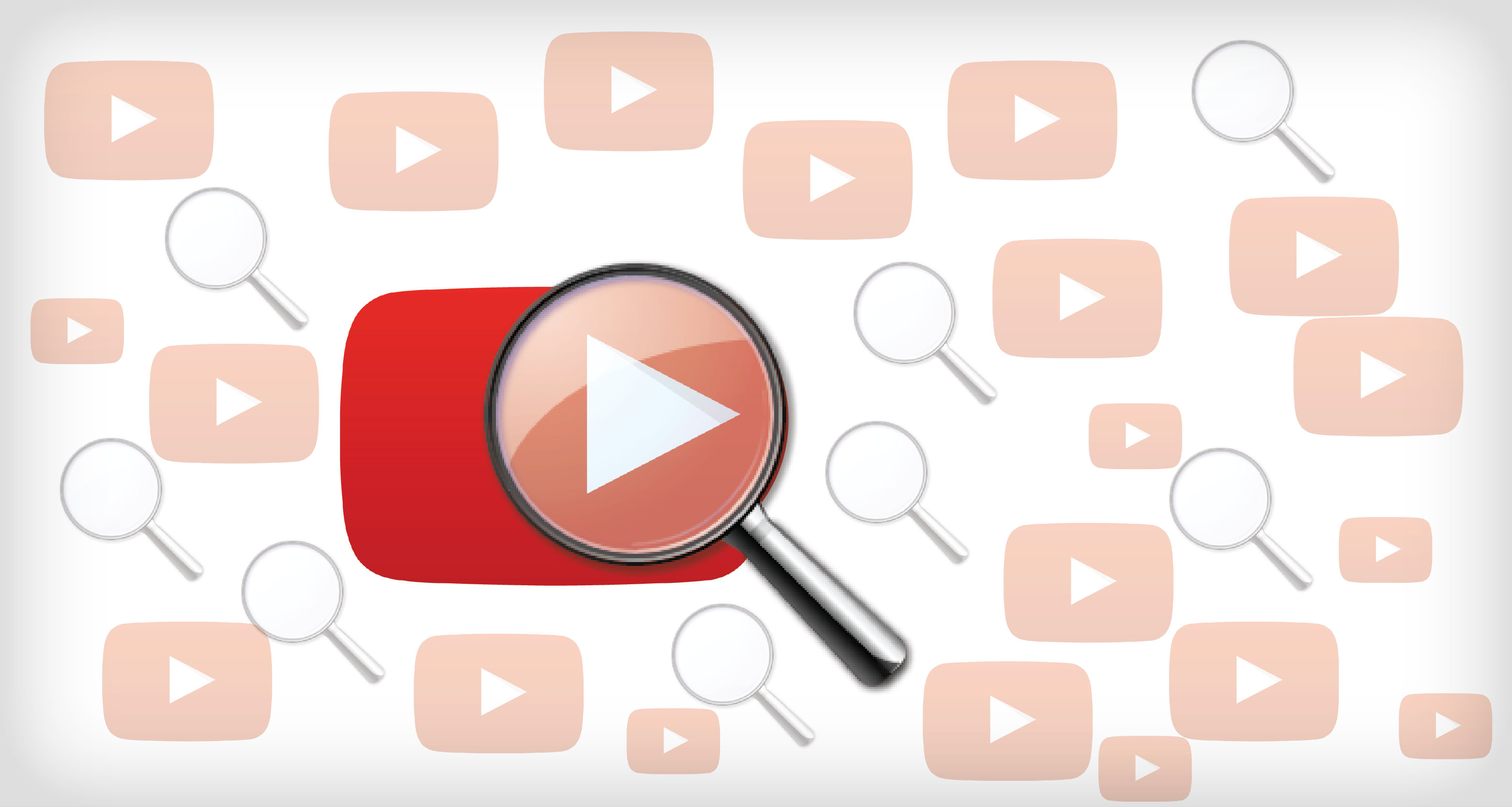
Aumenta el número de visitas en tu canal de YouTube con estos consejos
Si estás interesado en desarrollar material en video (como reportajes, entrevistas, etc) te recomendamos tomar en cuenta estos 8 consejos, que te orientarán en la obtención de una experiencia exitosa en esta plataforma. Veamos:
06-10-14
Piden no cubrir conferencias en las que no se puede hacer preguntas
La Federación de Asociaciones de Periodistas de España (FAPE) solicitó a los editores y directores de medios que no publiquen informaciones que son dadas en conferencias de prensa en las que no están permitidas las preguntas de reporteros.
14-11-11